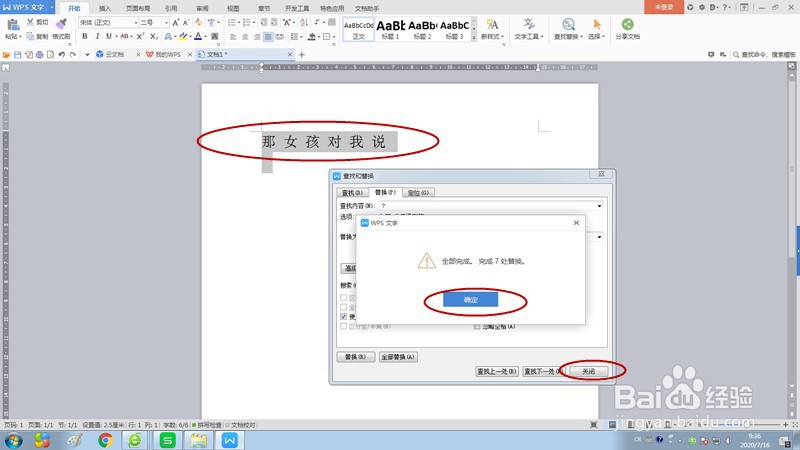1、如下图,这是举例演示列出的一行Wps文字,我们要把文字间都加上一个空格。
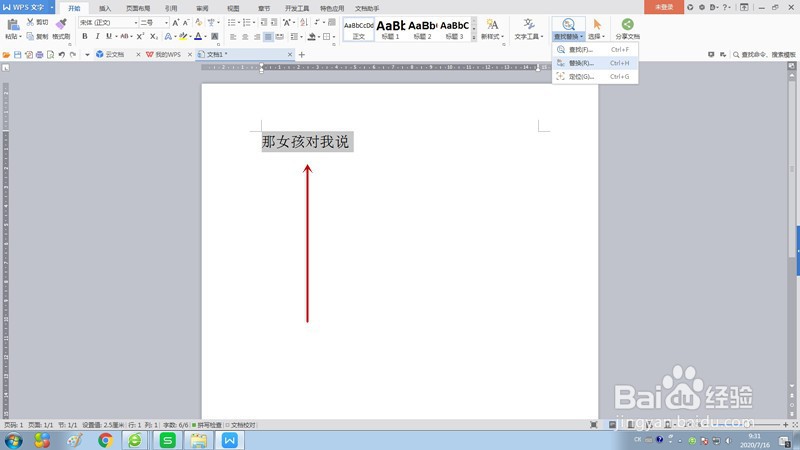
2、首先全选文字内容,点击工具栏“开始”选项卡功能区“查找替换”按钮,弹出菜单选择“替换”,出现“查找和替换”对话框后,在“查找内容”输入框中输入“?”。

3、在“替换为”输入框中输入“^& ”,这里要注意&后面有一个空格。

4、点击对话框界面下方的“高级搜索”按钮,弹出列表后勾选“使用通配符”,最后点击“全部替换”按钮。

5、弹出替换提示框,确认无误后点击“确定”按钮。

6、这时发现Wps文字间都加上了一个空格,关闭提示框和对话框,操作就完成了。